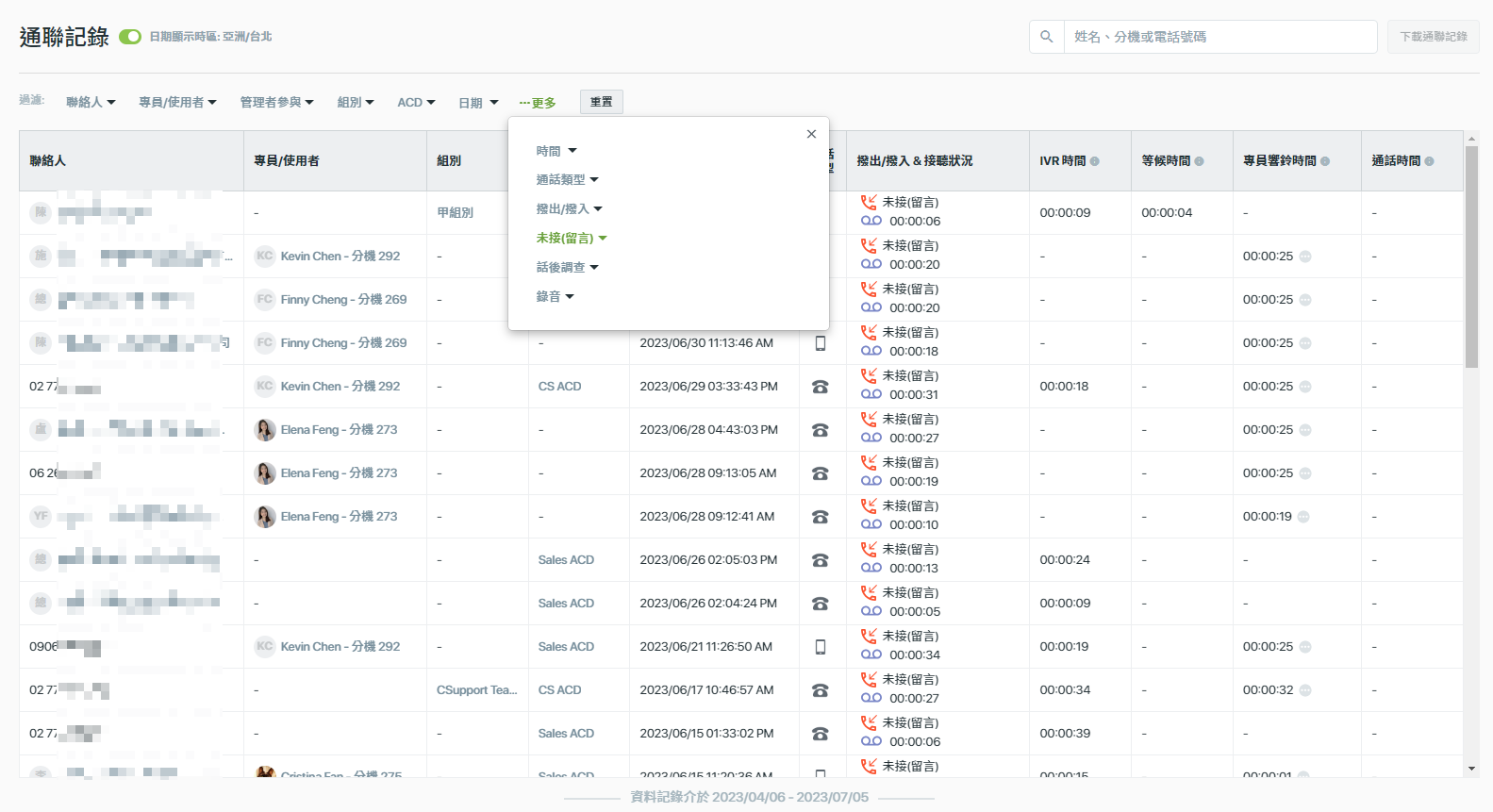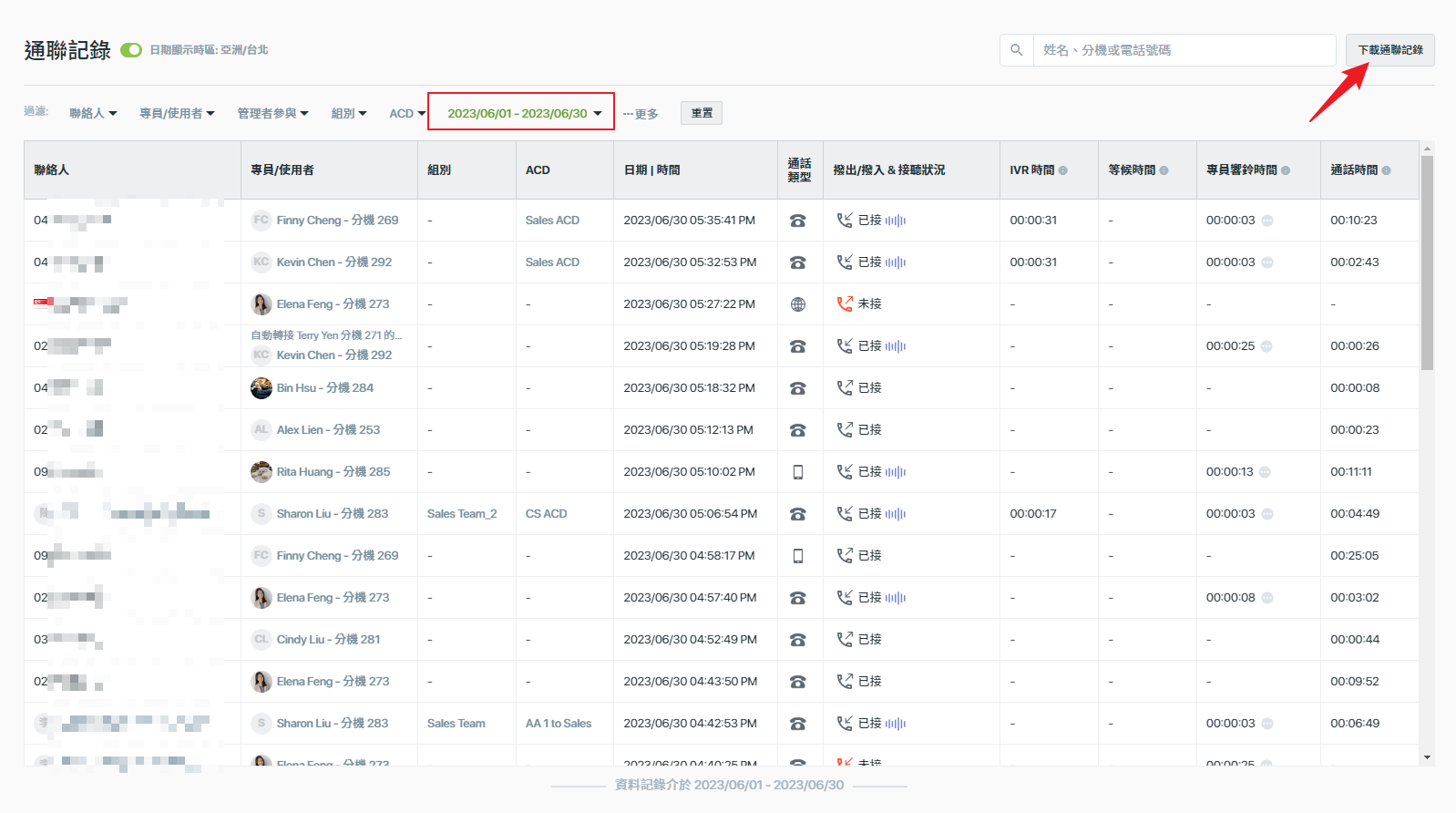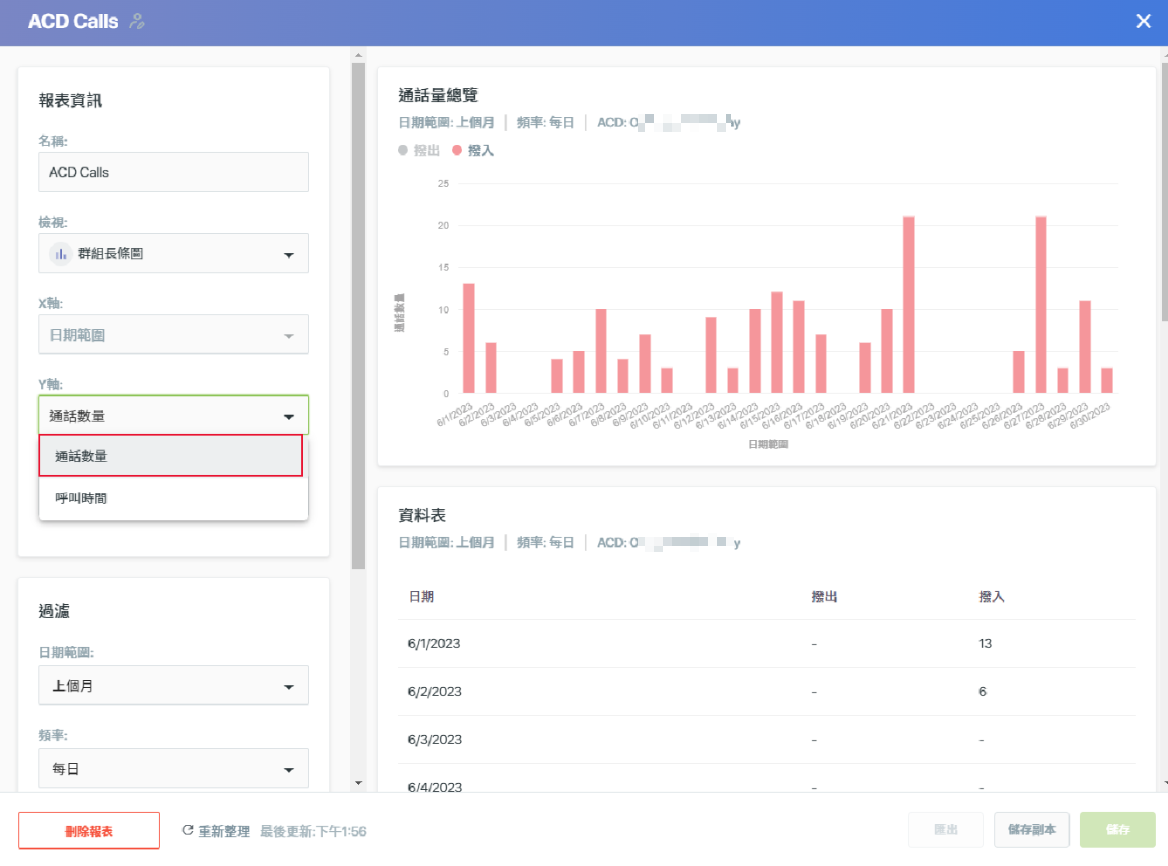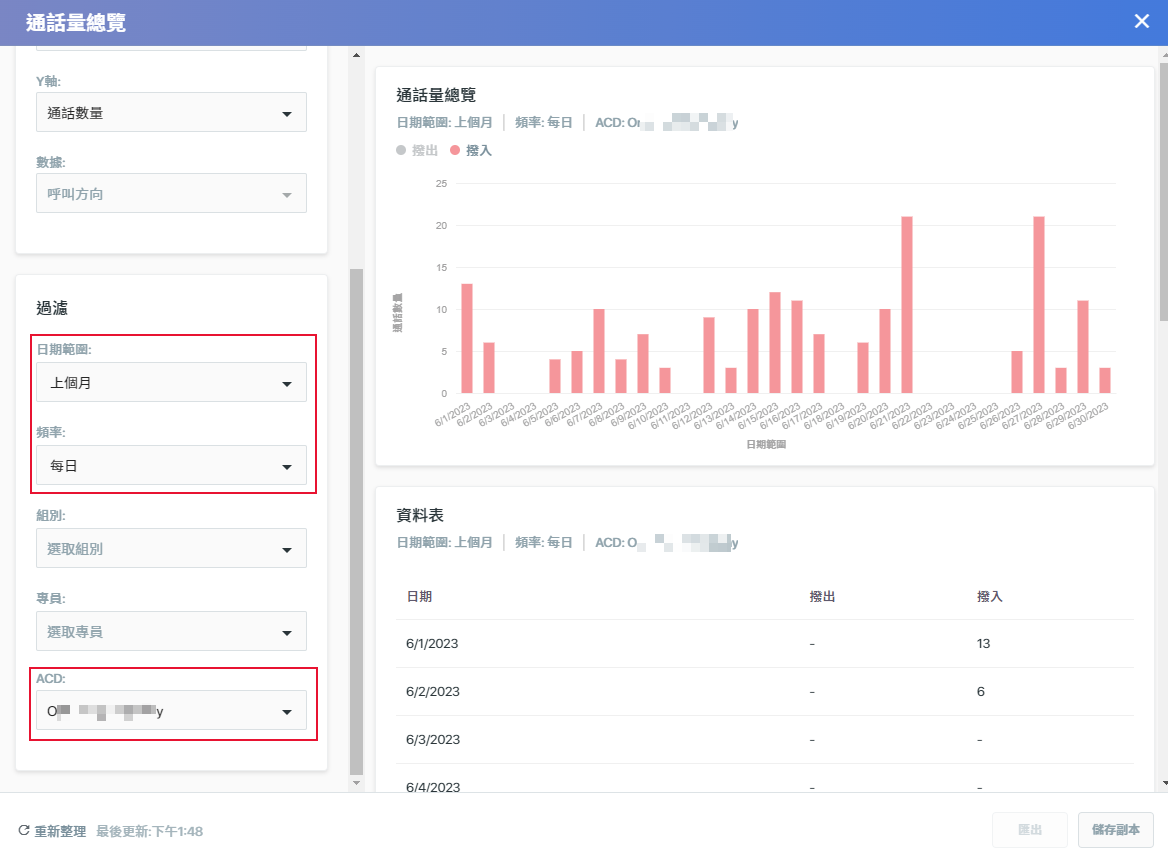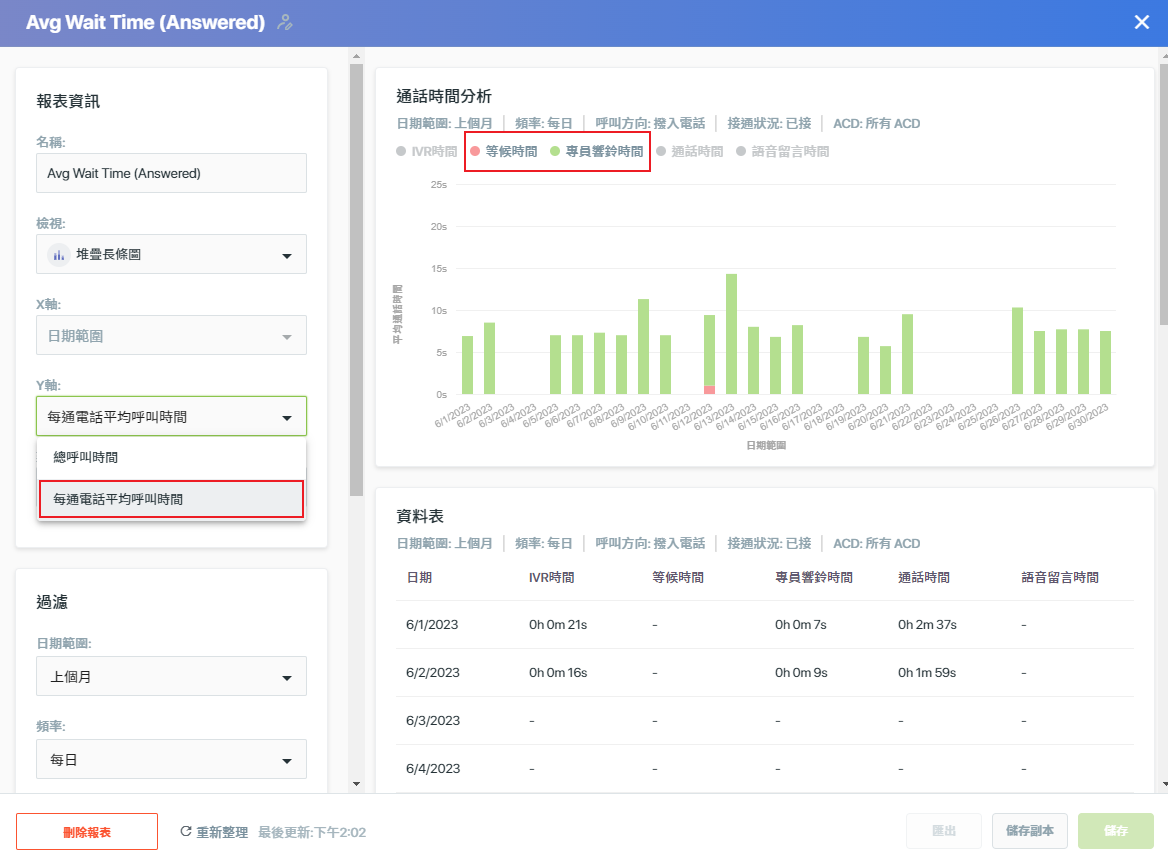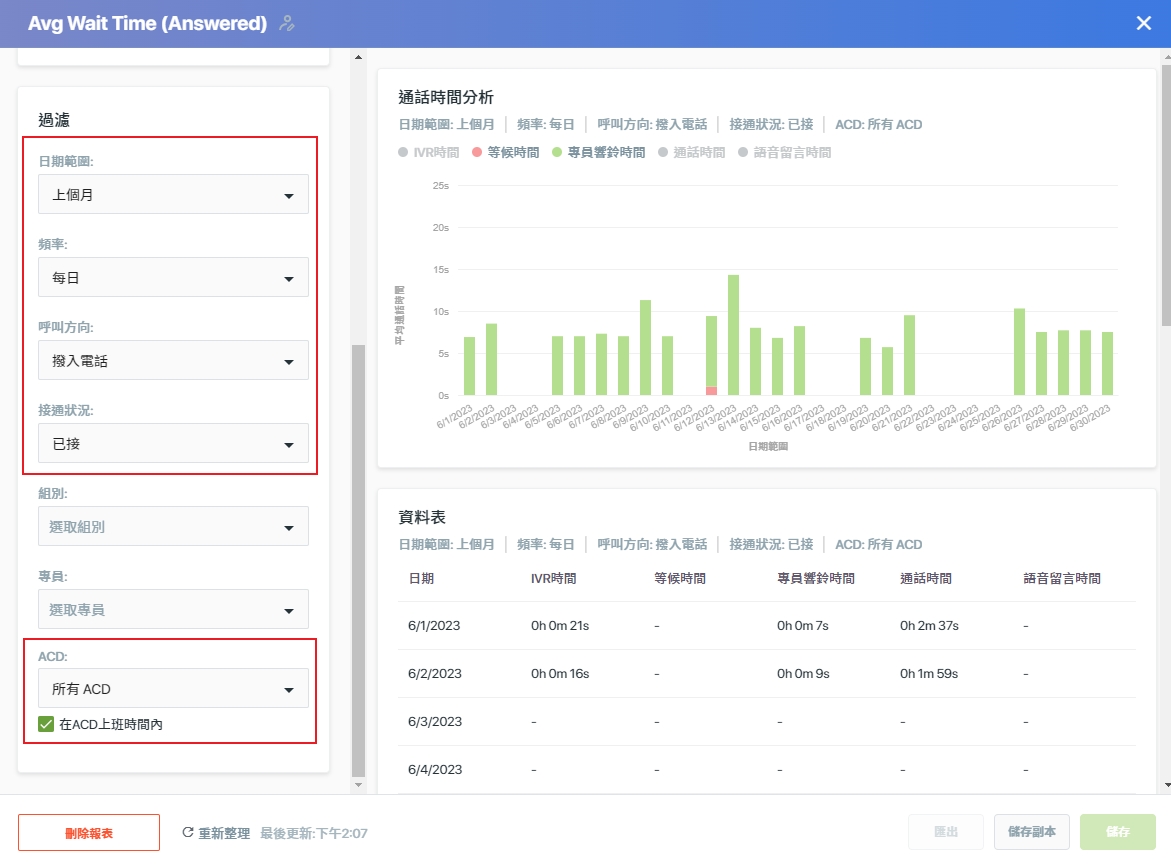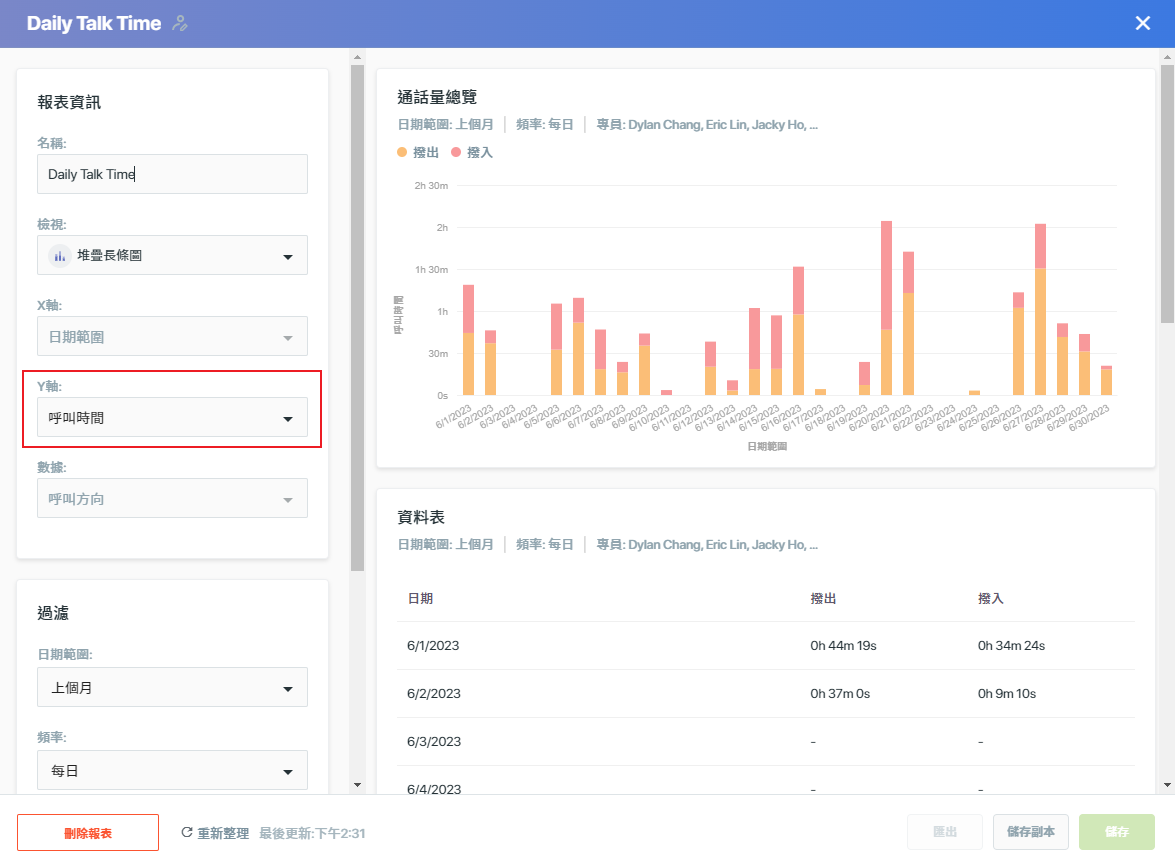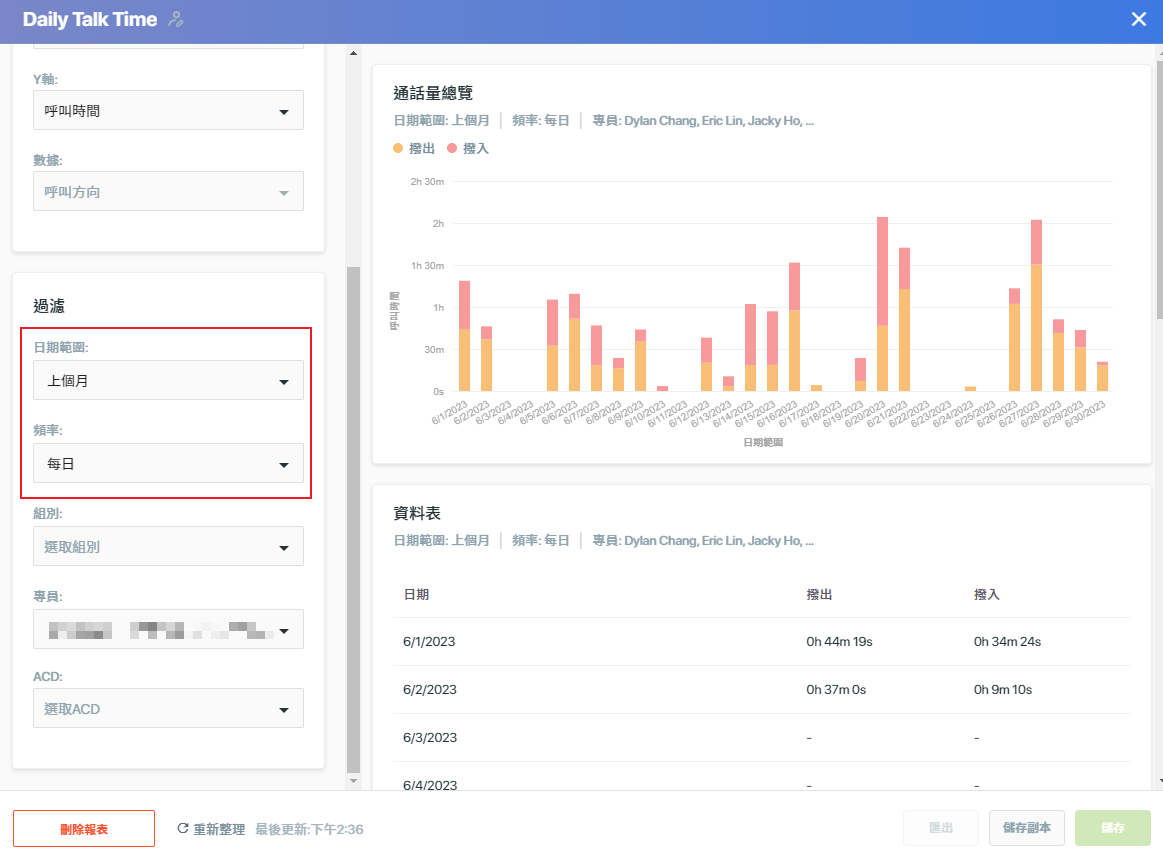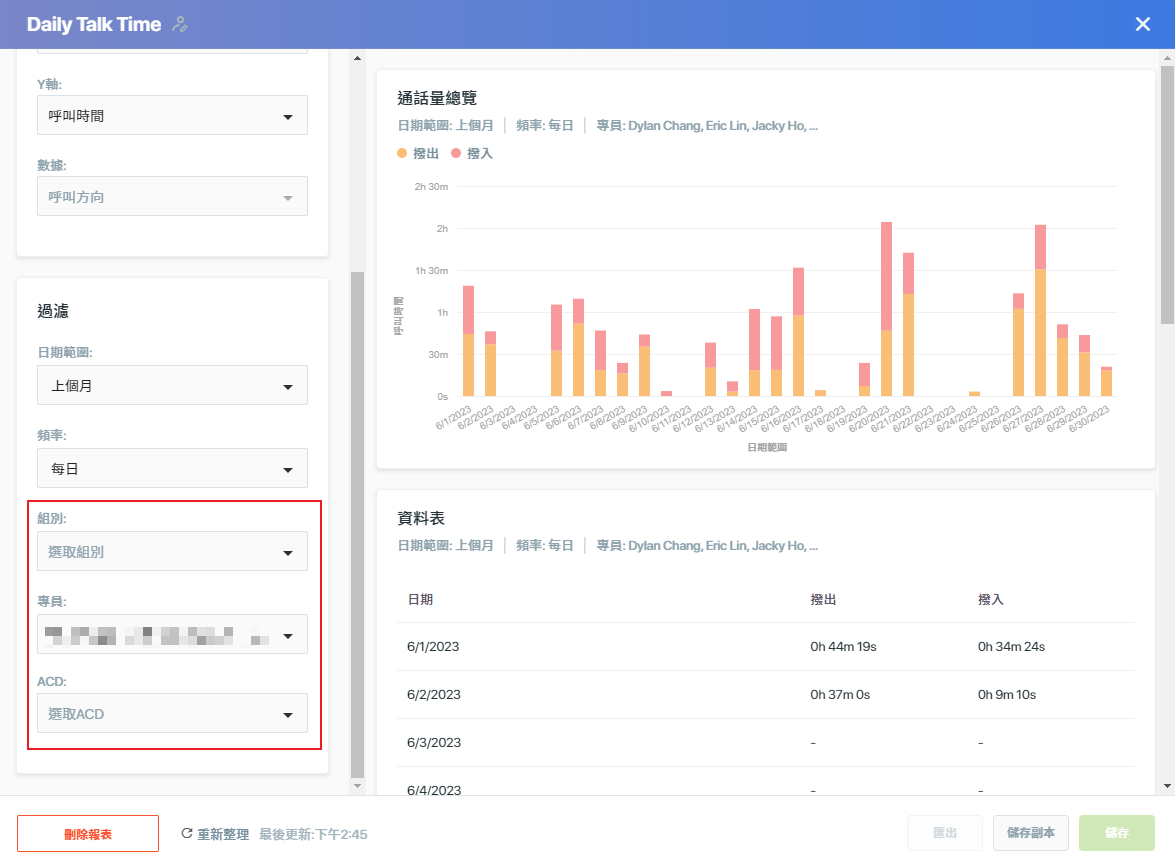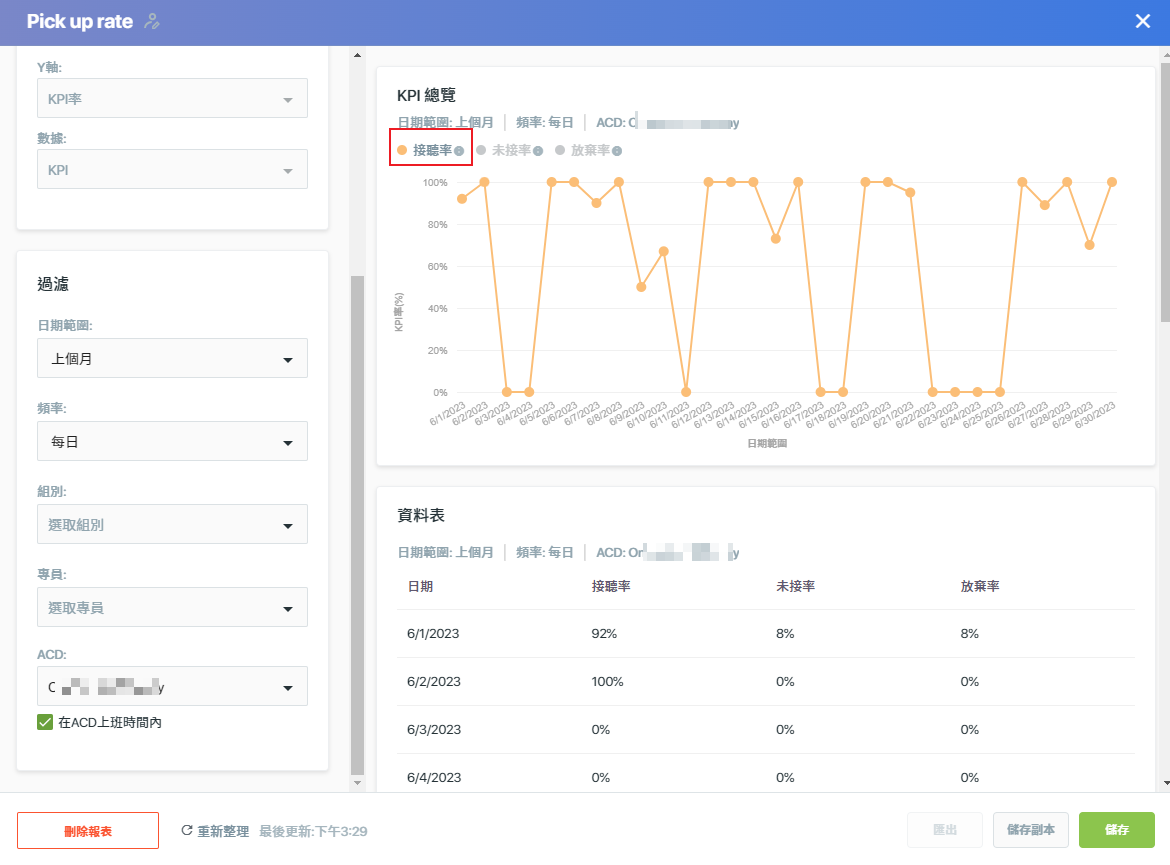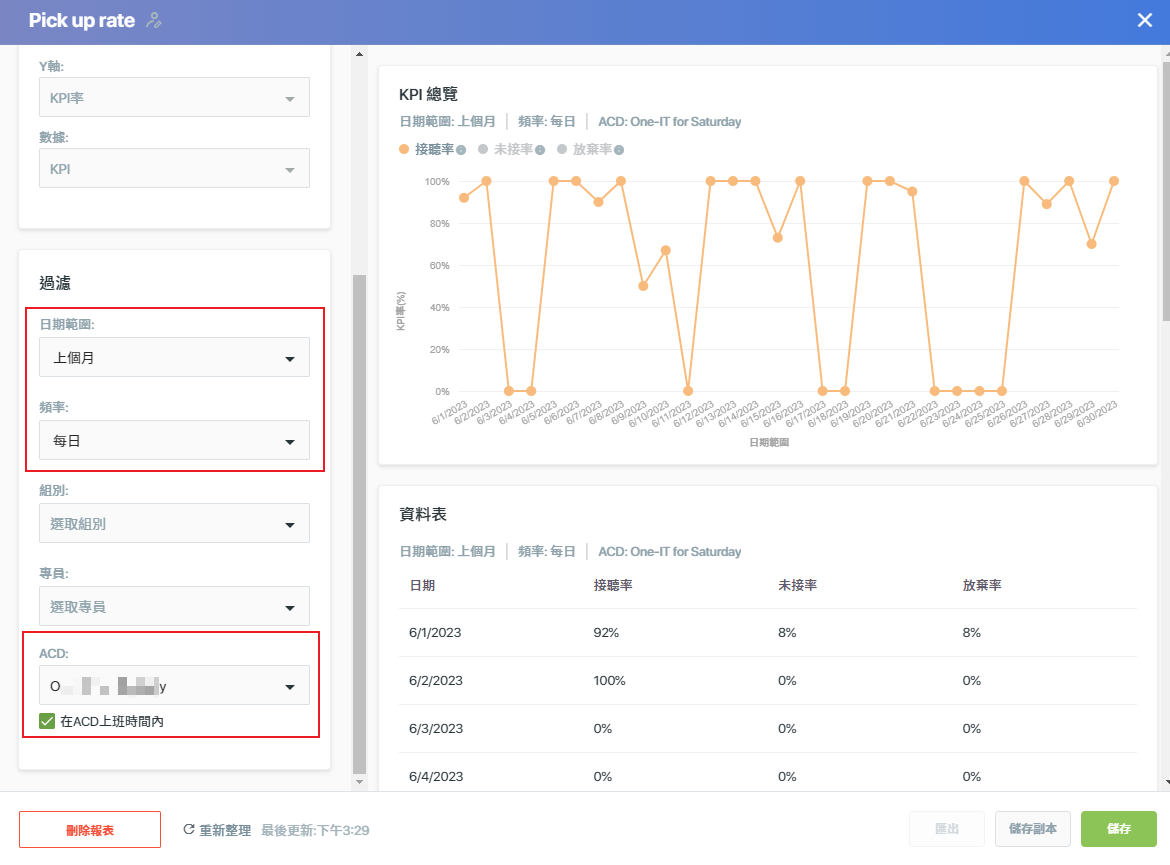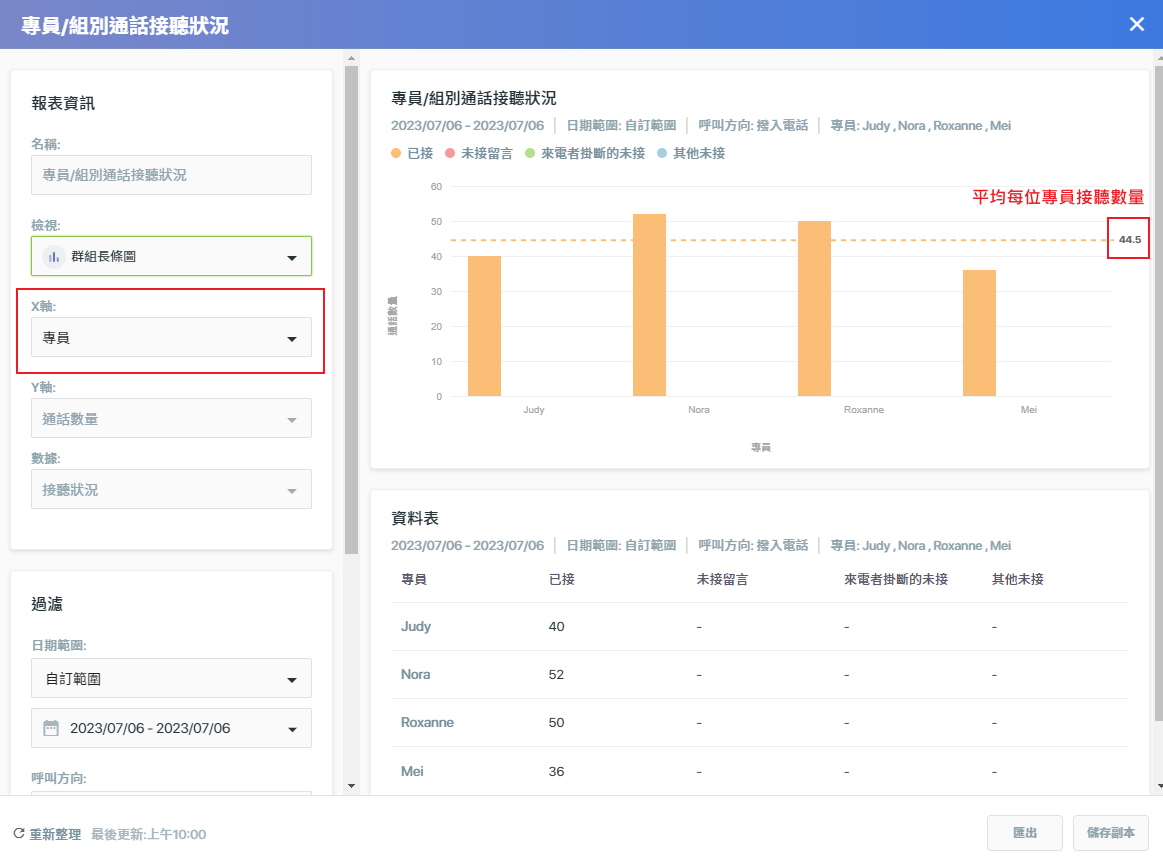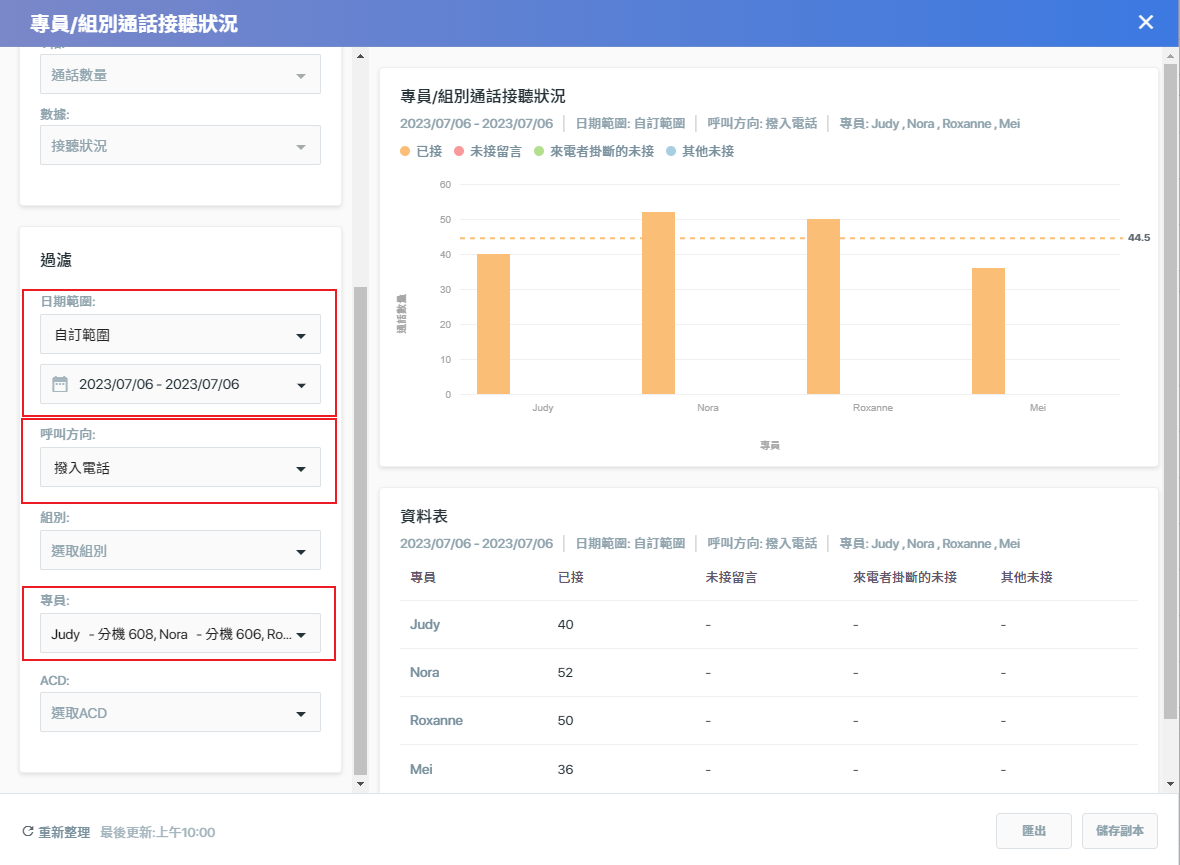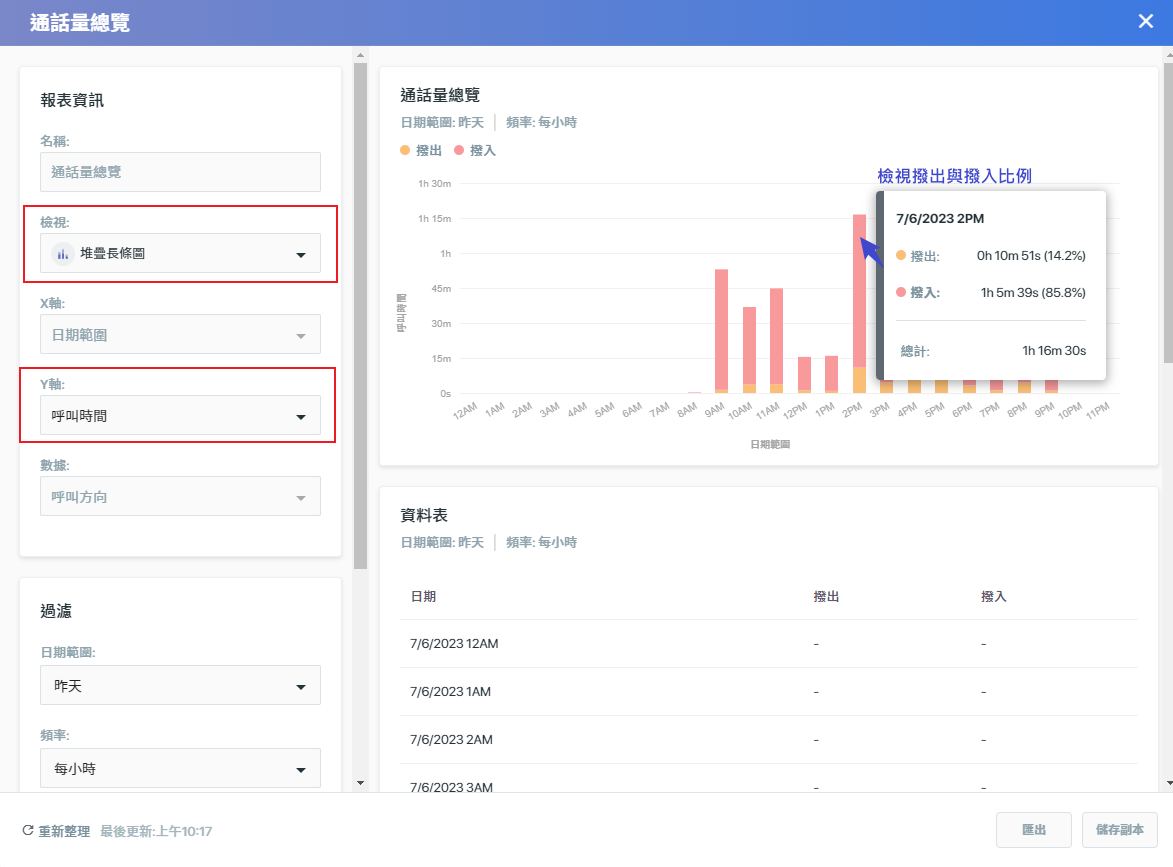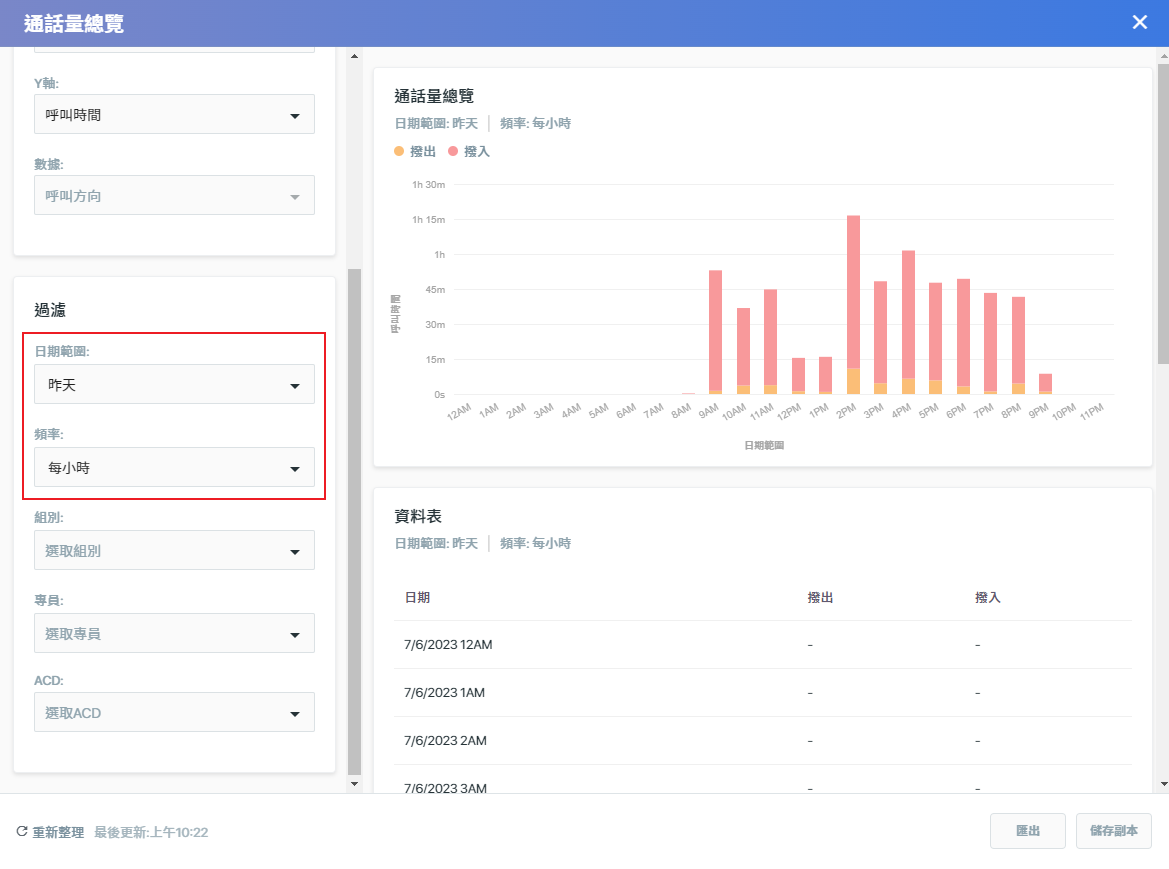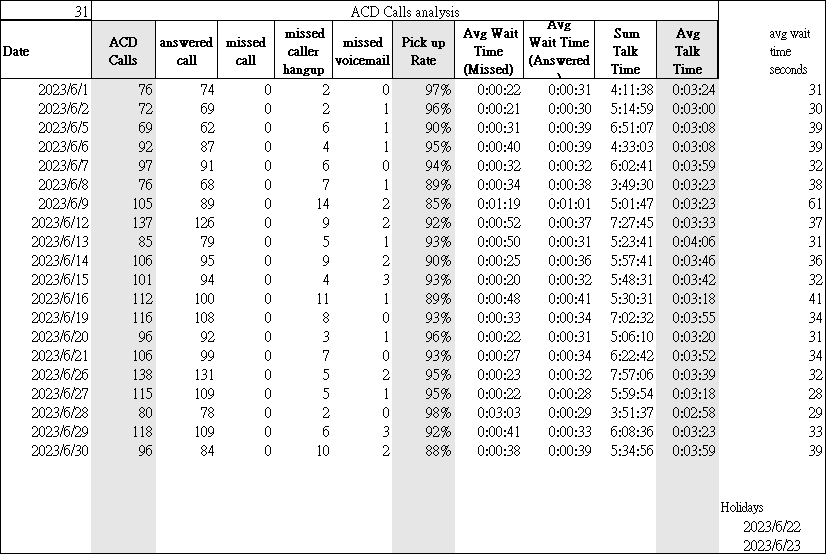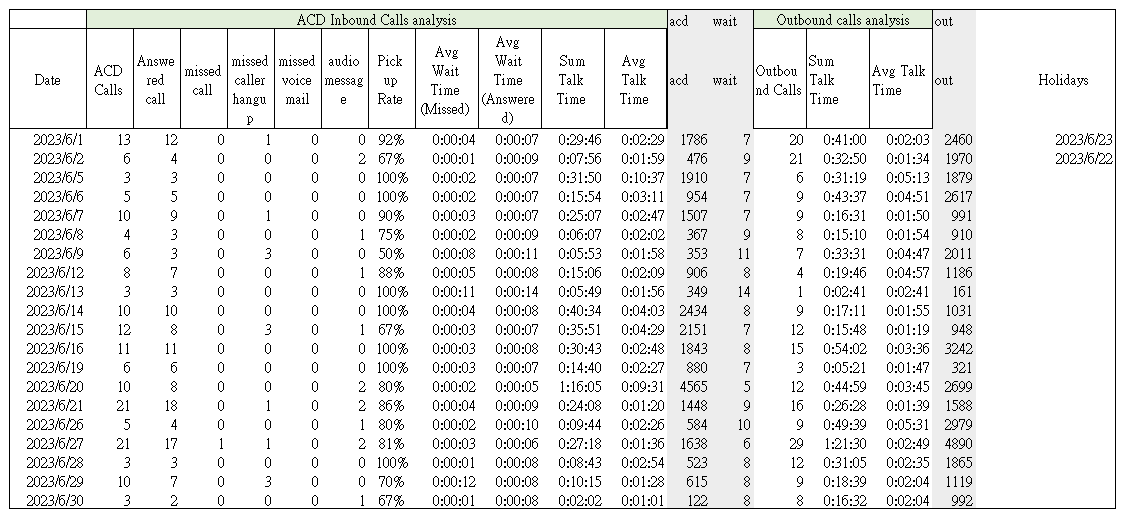易客服教學 - 通聯記錄與報表分析說明
通聯記錄
通聯記錄以表格摘要的方式呈現。您可以透過摘要以及通聯詳細資訊卡查看聯絡人、使用者 / 專員 / 組別以及 ACD 的資訊。 您也可以匯出通聯記錄做備份或是使用第三方工具做分析。
*請注意,易客服管理頁面所呈現的通聯記錄僅包含專員/進階版使用者/專業版使用者的分機通話記錄及ACD進線的通話記錄
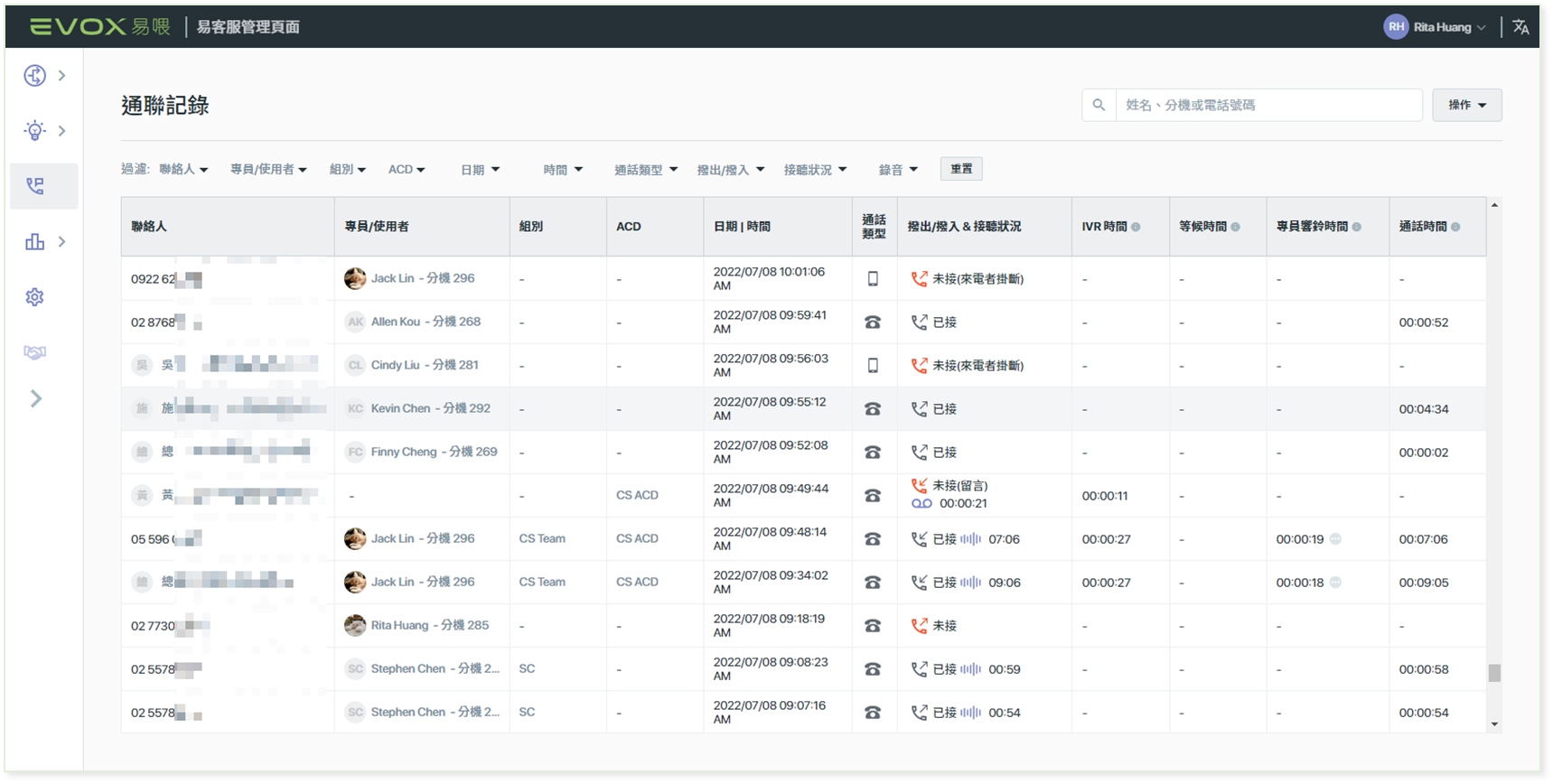
您可以透過通話資訊卡、通話錄音資訊卡個別檢視每則通聯記錄。
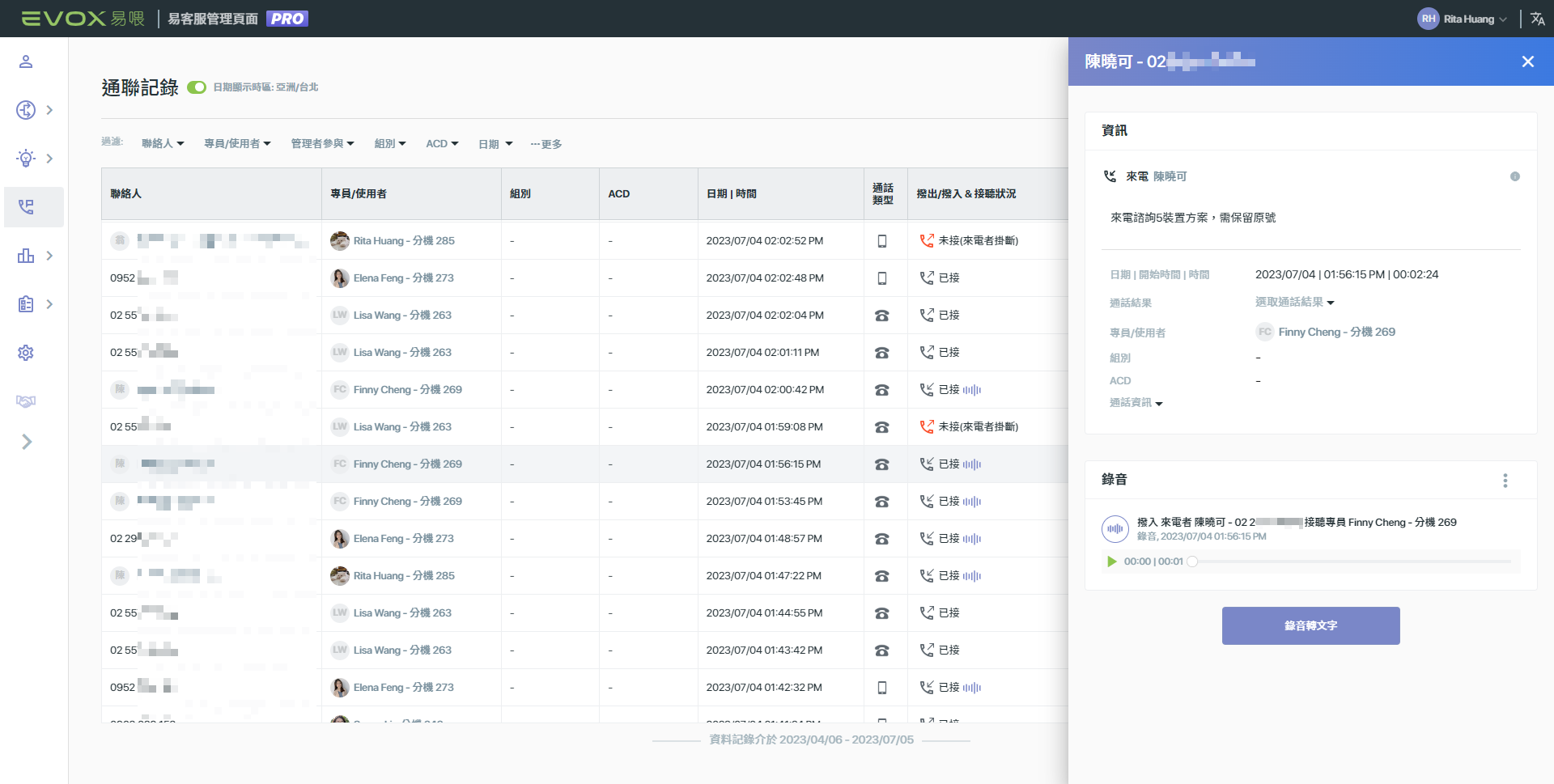
每一則通話紀錄都包含下列資訊。
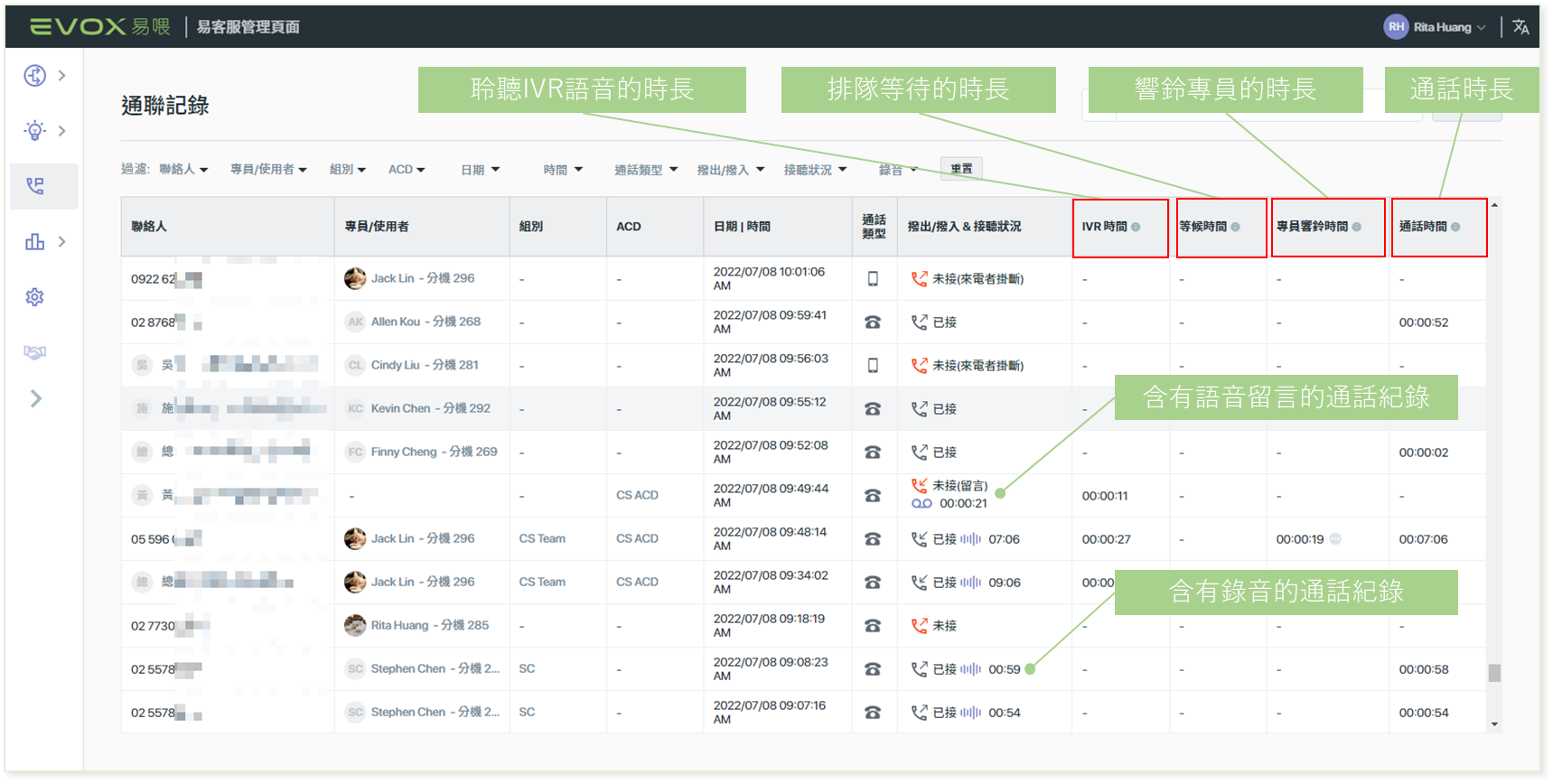
聯絡人:通話對象的號碼。若搭配聯絡人資料庫功能,已加入的聯絡人可以直接顯示聯絡人姓名及機構(公司)名稱
專員/使用者:專員/進階版使用者/專業版使用者的名稱與分機號碼
組別:若來電者透過ACD進線後,轉接進一個組別,此欄位會顯示該組別的名稱
ACD:若來電者透過ACD進線,此欄位會顯示ACD名稱
日期|時間:通話開始的日期與時間
通話類型:類型包含國內電話、行動電話、國際電話或是免付費電話
撥出/撥入&接聽狀況:
-撥入(由來電者撥入)或撥出(由專員撥出)
-接聽狀況會包含已接、播放語音、 未接(超過等候限制)、未接(留言)、未接(來電者掛斷)、或未接(其他)
- 已接
撥出/撥入的來電,只要雙方有進行通話後掛斷皆計算為此狀態 - 播放語音
撥入的來電,若來電者透過ACD進線,來電者停留在聆聽IVR語音選單沒有做任何動作就掛斷,則會計算於此狀態 - 未接(超過等候限制)
撥入的來電,於組別設定中有限制等候人數,超過等候人數時,將會由系統主動播放再見語音並掛斷 - 未接(留言)
撥入的來電,於ACD與組別設定中,有開啟語音留言功能,並且來電者有成功於嘟聲後進行留言
若須於此頁面收聽留言,可點開該通通話記錄資訊卡內容,即可確認到語音內容 - 未接(來電者掛斷)
撥入的來電,來電者於ACD執行一個動作(轉接專員、選擇留言)後主動掛斷皆計算為此選項,例如轉接進組別後響鈴專員過程中掛斷、一般來電直撥分機後主動掛斷等等
撥出的來電,外撥後對方未接聽後掛斷皆計算為此狀態 - 未接 (其他)
撥入的來電,除了目前已有的分類未接(超過等候限制)、未接(留言)、未接(來電者掛斷)以外的情境,都會算在其他未接的情況,例如未開啟留言功能的未接、進線後轉接給他人未接等等
撥出的來電,外撥到市話若對方佔線會ˋ計算為此狀態
IVR時間:若來電者透過ACD進線,來電者停留在IVR語音選單聆聽的時間
等候時間:若來電者進線後,組別內的所有專員皆於忙碌中(包含通話中、下班狀態、話後工作或暫離狀態),此通話將開始計算進入排隊等候的時間直到開始響鈴專員
專員響鈴時間:開始響鈴專員直到接聽的時間
通話時間:雙方接聽後開始計算通話時間。語音留言的通話時間會是留言的長度。
匯出通聯記錄
若要匯出通聯記錄檢視以及分析,可以先使用下拉選單過濾資料後再進行匯出。過濾的選項有聯絡人、專員 / 使用者、管理員參與、組別、ACD、日期 / 時間、通話類型、撥出 / 撥入 & 接聽狀況以及通話錄音(過濾出以接聽並且有錄音的通話)。
這樣您可以將範圍縮小到某個時段、專員、來電者以及其他通聯資訊以更深入分析通聯記錄。
您可以點擊【…更多】檢視所有過濾選項,接著點擊接聽狀況並從下拉選單中選擇項目,如此一來即可進行過濾。
需要匯出時,您需要將日期設為一段區間才可進行匯出。
制式報表應用情境
若購買的方案為專業版客服中心,我們提供超過20種制式報表包含即時報表與其他統計類型報表,可依照公司需求或不同面向進行查看與分析。資料呈現與篩選調整後,也可自訂報表名稱並存為副本以供後續重複使用。
這些報表儲存後會列在「我的報表」內,每個月或每週再次查看時就無須再次設定。
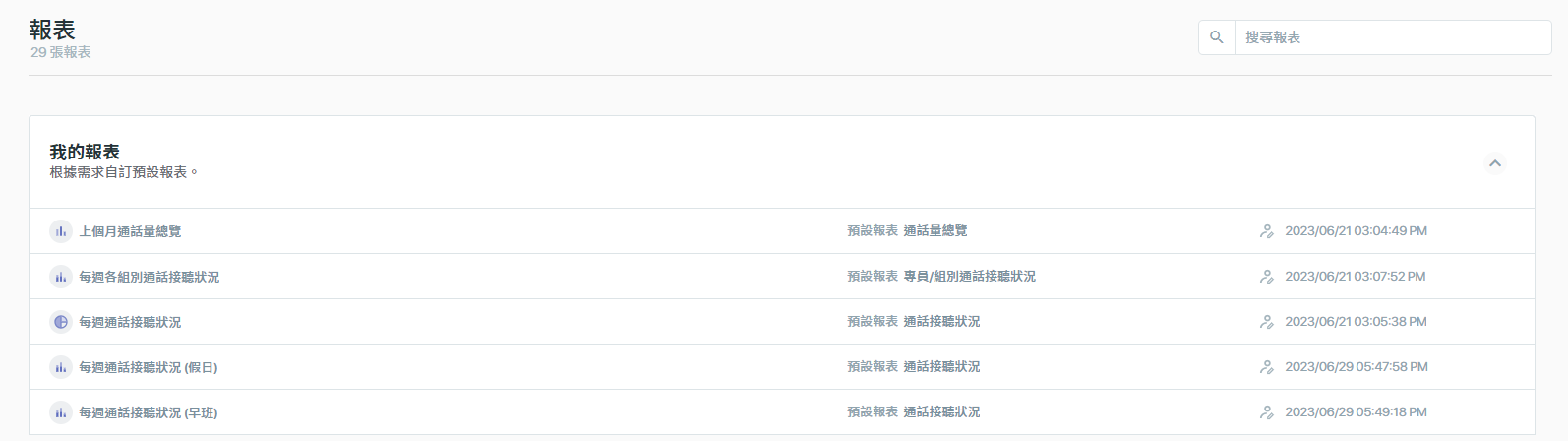
以下我們簡單舉兩個客戶案例示範應用的情境與報表,更詳細的報表內容介紹可參考客服中心報表分析要點
V公司範例
V公司主管想要了解的通話狀況分為四種如下:
- ACD來電數
- 平均等待時間(已接)
- 每日通話時長
- 接聽率
ACD來電數
利用制式報表中的「通話量總覽」進行過濾篩選,篩選出管理者希望能看到的內容:上個月透過ACD進線的來電。
資料的呈現:
- Y軸選擇「通話數量」來呈現上個月每日總進線量
過濾的項目:
- 日期範圍-上個月
- 頻率-每日
- ACD-選擇正在使用的ACD名稱
平均等待時間(已接)
利用制式報表中的「通話時間分析」進行過濾篩選,篩選出管理者希望能看到的內容:上個月已接的來電中,來電者平均等待接聽的時長。
資料的呈現:
- Y軸選擇「每通電話平均呼叫時間」來查看每日平均每一通通話的時長
- 於圖表上方可調整數據需要的項目,若僅想確認來電者在按完選單後轉到專員接聽以前的等待時長,可將IVR聆聽時間、通話時間及語音留言時間關閉,讓圖表呈現僅有等候時間及專員響鈴時間
過濾的項目:
- 日期範圍-上個月
- 頻率-每日
- 呼叫方向-撥入電話
- 接通狀況-已接
- ACD-選擇想要查看的ACD,並可勾選「在ACD上班時間內」的資料來排除下班後進線的狀況
每日通話時長
利用制式報表中的「通話量總覽」進行過濾篩選,篩選出管理者希望能看到的內容:上個月每天所有撥出與撥入的總通話時長。
資料的呈現:
- Y軸選擇「呼叫時間」來查看每日撥入與撥出的總通話時長
過濾的項目:
- 日期範圍-上個月
- 頻率-每日
- 需要列入計算通話時長的成員-可用組別或專員或ACD可轉接的對象進行篩選。
由於此範例中想要被列入計算的人員部分非組別成員也非ACD成員,故選擇用專員的方式進行勾選
接聽率
資料的呈現:
- 選擇折線圖圖表並僅勾選查看接聽率的走勢
過濾的項目:
- 日期範圍-上個月
- 頻率-每日
- ACD-選擇想要查看的ACD,並可勾選「在ACD上班時間內」的資料來排除下班後進線的狀況
L公司範例
L公司主管使用EVOX報表來了解通話狀況分為兩種如下:
- 當日每位專員的接聽狀況
- 當日通話時長與比例
當日每位專員的接聽狀況
利用制式報表中的「專員/組別通話接聽狀況」進行過濾篩選,篩選出管理者希望能看到的內容:指定日專員接聽的數量。
資料的呈現:
- X軸選擇「專員」來查看每位專員的接聽數量比較
- 圖表上可將資料的平均值標示出給管理者做為參考
過濾的項目:
- 日期範圍-指定日期,當日或昨天
- 呼叫方向-撥入電話
- 專員-篩選當日有上班的專員
當日通話時長與比例
利用制式報表中的「通話量總覽」進行過濾篩選,篩選出管理者希望能看到的內容:指定日期每小時的總通話時數以及撥入撥出的比例。
資料的呈現:
- 檢視選擇用「堆疊長條圖」的方式來表示撥出與撥入的總量
- Y軸選擇「呼叫時間」來呈現總通話時間
- 可將滑鼠移動到圖表上查看詳細數據及比例
過濾的項目:
- 日期範圍-指定日期,當日或昨天
- 頻率-每小時
自訂報表應用
實際上EVOX的制式報表並無法滿足L公司主管的全部需求,可另外利用通聯紀錄匯出,自行以第三方工具製作報表。
L公司主管還想要了解的內容包含下列項目:
- 專員的總通話數
- 專員的每通平均通話時長
同時,L公司主管也希望可以將各專員放在同一個表單內查看分析,目前EVOX制式報表中尚未有針對專員做各項目的全部分析,後續利用通聯記錄匯出並應用Excel進行整理後,可以生成下列報表。
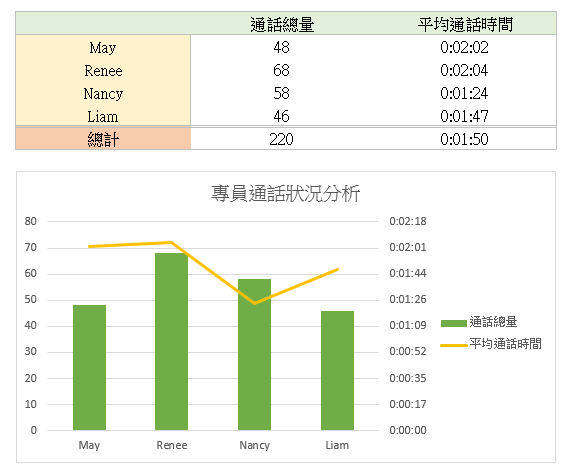
客製化報表
若需要更多整合的報表,例如想要一份報告即可看到四個圖表資料的呈現,並希望由EVOX協助客製,我們也有提供客製化報表服務。此服務將依照提供報表的頻率及資料由業務另外與您洽談收費。
以下分別提供兩家客製化報表範例:
電商平台報表範例
整理後的原始資料:
轉化成圖表後:
專員與ACD資料分析
資訊中心報表範例
整理後的原始資料:
話務分析:
若需要由專人根據您的需求提供專業客製化服務,請洽詢業務,我們將提供最適合您的方案及價格。